
文章目录
- 1. 预备条件
- 2. 基础配置
- 2.1 配置root远程登录
- 2.2 配置主机名
- 2.3 安装 ansible
- 2.4 配置互信
- 2.5 配置hosts文件
- 2.6 关闭防firewalld火墙
- 2.7 关闭 selinux
- 2.8 关闭交换分区swap
- 2.9 修改内核参数
- 2.10 安装iptables
- 2.11 开启ipvs
- 2.12 配置limits参数
- 2.13 配置 yum
- 2.14 配置时钟同步
- 2.15 journal 持久化
- 2.16 配置 history
- 2.17 依赖包安装
- 2.18 内核升级
- 2.19 Docker 安装
- 3. harobr 安装
- 4. etcd 安装
- 4.1 配置 etcd 目录
- 4.2 安装签发证书工具c fssl
- 4.3 配置 etcd CA证书
- 4.4 生成证书
- 4.5 自签CA签发Etcd HTTPS证书
- 4.6 安装 etcd
- 4.7 创建 etcd 配置文件
- 4.8 创建启动服务
- 4.9 同步文件至 kube-master02 与 kube-master03
- 4.10 检查 etcd 状态
- 5. 部署 K8S master节点组件
- 5.1 下载 kubernets 组件
- 5.2 部署apiserver组件
- 5.2.1 创建工作目录
- 5.2.2 生成kube-apiserver证书
- 5.2.3 创建token.csv文件
- 5.2.4 创建api-server的配置文件
- 5.2.5 创建服务启动文件
- 5.2.6 设置开机自启动
- 5.3 部署kubectl 组件
- 5.3.1 创建 csr 请求文件
- 5.3.2 生成客户端的证书
- 5.3.3 配置安全上下文
- 5.3.4 查看集群组件状态
- 5.4 部署kube-controller-manager 组件
- 5.4.1 创建 kube-controller-manager csr 请求文件
- 5.4.2 生成 kube-controller-manager证书
- 5.4.3 创建 kube-controller-manager 的 kubeconfig
- 5.4.4 创建kube-controller-manager配置文件
- 5.4.5 创建kube-controller-manager服务启动文件
- 5.4.6 设置kube-controller-manager开机自启动
- 5.5 部署 kube-scheduler 组件
- 5.5.1 创建 kube-scheduler 的csr 请求
- 5.5.2 生成 kube-scheduler 证书
- 5.5.3 创建 kube-scheduler 的 kubeconfig 文件
- 5.5.4 创建 kube-scheduler 配置文件
- 5.5.5 创建 kube-scheduler 服务启动文件
- 5.5.6 设置 kube-scheduler 开机自启动
- 5.5.7 检查集群状态
- 6. 部署 k8s-Worker 节点组件
- 6.1 创建工作目录并拷贝二进制文件
- 6.2 部署 kubelet
- 6.2.1 创建 kubelet 配置文件
- 6.2.2 配置 kubelet 参数文件
- 6.2.3 生成 bootstrap.kubeconfig 文件
- 6.2.4 配置 kubelet 启动文件
- 6.2.5 设置开机启动
- 6.2.6 批准 kubelet 证书申请并加入集群
- 6.3 部署 kube-proxy
- 6.3.1 创建 kube-proxy 配置文件
- 6.3.2 配置参数文件
- 6.3.3 生成kube-proxy.kubeconfig文件
- 6.3.4 生成 kubeconfig 文件:
- 6.3.5 创建 kube-proxy 启动服务文件
- 6.3.6 设置开机自启动
- 3.5.4.6 配置kubectl命令自动补全
- 7. 部署 CNI 网络
- 7.1 下载 cni-plugins 插件
- 7.2 下载 calico 插件
- 7.3 修改 calico 配置文件
- 7.4 授权 apiserver 访问 kubelet
- 8. 新增 Worker 节点
- 8.1 拷贝已部署好的 Node 相关文件到新节点
- 8.2 kubelet 证书和 kubeconfig 文件
- 8.3 修改主机名
- 8.4 设置开机自启动
- 8.5 Master 批准新 Node kubelet 证书申请
- 9. 新增 master 节点
- 9.1 拷贝文件(Master1操作)
- 9.2 删除证书文件
- 9.3 修改配置文件IP和主机名
- 9.4 设置开机自启动
- 9.5 批准 kubelet 证书申请
- 10. 集群管理
- 10.1 设置节点角色
- 10.2. master 节点设置不可调度
- 11. 部署 Dashboard
- 12. 部署 CoreDNS
- 13. 部署 ingress
- 13.1 测试 ingress 应用
- 14. 部署 Metrics-server
- 15. 部署 prometheus
- 16. 部署动态存储
- 17. 部署 mysql
- 18. 部署 cert-manager
1. 预备条件
系统: centos linux 7.9
192.168.23.41
cpu:4
内存:8
磁盘:60G(系统盘)(Thin Provision)
虚拟机名称:192.168.23.41-centos-7.9-kube-master01
主机名:kube-master01
192.168.23.42
cpu:4
内存:8
磁盘:60G(系统盘)(Thin Provision)
虚拟机名称:192.168.23.42-centos-7.9-kube-master02
主机名:kube-master02
192.168.23.43
cpu:4
内存:8
磁盘:60G(系统盘)(Thin Provision)
虚拟机名称:192.168.23.43-centos-7.9-kube-master03
主机名:kube-master03
192.168.23.44
cpu:4
内存:8
磁盘:60G(系统盘)(Thin Provision)、100G(挂载)(Thin Provision)
虚拟机名称:192.168.23.44-centos-7.9-kube-node01
主机名:kube-node01
192.168.23.45
cpu:4
内存:8
磁盘:60G(系统盘)(Thin Provision)、100G(挂载)(Thin Provision)
虚拟机名称:192.168.23.45-centos-7.9-kube-node02
主机名:kube-node02
192.168.23.46
cpu:4
内存:8
磁盘:60G(系统盘)(Thin Provision)、100G(挂载)(Thin Provision)
虚拟机名称:192.168.23.46-centos-7.9-kube-node03
主机名:kube-node03
192.168.23.47
cpu:4
内存:8
磁盘:200G(系统盘)(Thin Provision)
虚拟机名称:192.168.23.47-centos-7.9-harbor01
主机名:harbor01
2. 基础配置
2.1 配置root远程登录
sed -i 's/PermitRootLogin no/PermitRootLogin yes/g' /etc/ssh/sshd_config
sed -i 's/#UseDNS yes/UseDNS no/g' /etc/ssh/sshd_config
systemctl restart sshd
2.2 配置主机名
hostnamectl set-hostname kube-master01
hostnamectl set-hostname kube-master02
hostnamectl set-hostname kube-master03
hostnamectl set-hostname kube-node01
hostnamectl set-hostname kube-node02
hostnamectl set-hostname kube-node03
2.3 安装 ansible
注意:这里ansible 选择性安装。步骤包含单节点执行或批量执行。
yum -y install epel-release
yum -y install ansible配置 vim /etc/ansible/hosts
[all]
kube-master01 ansible_host=192.168.23.41
kube-master02 ansible_host=192.168.23.42
kube-master03 ansible_host=192.168.23.43
kube-node01 ansible_host=192.168.23.44
kube-node02 ansible_host=192.168.23.45
kube-node03 ansible_host=192.168.23.46[k8s:children]
master
node[master]
kube-master01
kube-master02
kube-master03[node]
kube-node01
kube-node02
kube-node032.4 配置互信
ssh-keygen
for i in `cat /etc/ansible/hosts |grep 192 | awk '{print $2}' | awk -F '=' '{print $2}'`;do ssh-copy-id root@$i;doneansible all -m ping2.5 配置hosts文件
cat > /etc/hosts << EOF
127.0.0.1 localhost localhost.localdomain localhost4 localhost4.localdomain4
::1 localhost localhost.localdomain localhost6 localhost6.localdomain6192.168.23.41 kube-master01
192.168.23.42 kube-master02
192.168.23.43 kube-master03
192.168.23.44 kube-node01
192.168.23.45 kube-node02
192.168.23.46 kube-node03
192.168.23.47 harbor01.ghostwritten.com
EOF批量:
ansible all -m copy -a "src=/etc/hosts dest=/etc/hosts force=yes"
ansible all -m shell -a "cat /etc/hosts"2.6 关闭防firewalld火墙
systemctl stop firewalld ; systemctl disable firewalld批量:
ansible all -m systemd -a "name=firewalld state=stopped enabled=no"
2.7 关闭 selinux
sed -i 's/SELINUX=enforcing/SELINUX=disabled/' /etc/selinux/config
getenforce
reboot
批量:
ansible all -m lineinfile -a "path=/etc/selinux/config regexp='^SELINUX=' line='SELINUX=disabled'" -b2.8 关闭交换分区swap
sed -ri 's/.*swap.*/#&/' /etc/fstab
swapoff -a && sysctl -w vm.swappiness=0
free -h批量:
ansible all -m shell -a "sed -i '/.*swap.*/s/^/#/' /etc/fstab" -b
ansible all -m shell -a " swapoff -a && sysctl -w vm.swappiness=0"
ansible all -m shell -a " free -h"
2.9 修改内核参数
modprobe bridge && modprobe br_netfilter && modprobe ip_conntrack
cat <<EOF > /etc/sysctl.d/k8s.conf
net.bridge.bridge-nf-call-ip6tables = 1
net.bridge.bridge-nf-call-iptables = 1
net.ipv4.ip_forward = 1
kernel.pid_max = 99999
vm.max_map_count = 262144
EOF
sysctl -p /etc/sysctl.d/k8s.conf批量:
ansible all -m shell -a " modprobe bridge && modprobe br_netfilter && modprobe ip_conntrack"
ansible all -m file -a "path=/etc/sysctl.d/k8s.conf state=touch mode=0644"
ansible all -m blockinfile -a "path=/etc/sysctl.d/k8s.conf block='net.bridge.bridge-nf-call-ip6tables = 1
net.bridge.bridge-nf-call-iptables = 1
net.ipv4.ip_forward = 1
kernel.pid_max = 99999
vm.max_map_count = 262144'"
ansible all -m shell -a " sysctl -p /etc/sysctl.d/k8s.conf"
2.10 安装iptables
yum install iptables-services -y
service iptables stop && systemctl disable iptables
iptables -F批量:
ansible all -m yum -a "name=iptables-services state=present"
ansible all -m systemd -a "name=iptables state=stopped enabled=no"
ansible all -m shell -a "iptables -F"
2.11 开启ipvs
在所有master节点与node节点上面需要开启ipvs
cat > /etc/sysconfig/modules/ipvs.modules << EOF
#!/bin/bash
ipvs_modules="ip_vs ip_vs_lc ip_vs_wlc ip_vs_rr ip_vs_wrr ip_vs_lblc ip_vs_lblcr ip_vs_dh ip_vs_sh ip_vs_nq ip_vs_sed ip_vs_ftp nf_conntrack"
for kernel_module in \${ipvs_modules}; do/sbin/modinfo -F filename \${kernel_module} > /dev/null 2>&1if [ 0 -eq 0 ]; then/sbin/modprobe \${kernel_module}fi
done
EOFchmod 755 /etc/sysconfig/modules/ipvs.modules && bash /etc/sysconfig/modules/ipvs.modules && lsmod | grep ip_vs批量:
ansible all -m copy -a "src=/etc/sysconfig/modules/ipvs.modules dest=/etc/sysconfig/modules/ipvs.modules"ansible all -m shell -a "chmod 755 /etc/sysconfig/modules/ipvs.modules && bash /etc/sysconfig/modules/ipvs.modules && lsmod | grep ip_vs"2.12 配置limits参数
echo "* soft nofile 65536" >> /etc/security/limits.conf
echo "* hard nofile 65536" >> /etc/security/limits.conf
echo "* soft nproc 65536" >> /etc/security/limits.conf
echo "* hard nproc 65536" >> /etc/security/limits.conf
echo "* soft memlock unlimited" >> /etc/security/limits.conf
echo "* hard memlock unlimited" >> /etc/security/limits.conf批量:ansible all -m lineinfile -a "path=/etc/security/limits.conf line='* soft nofile 65536\n* hard nofile 65536\n* soft nproc 65536\n* hard nproc 65536\n* soft memlock unlimited\n* hard memlock unlimited'" -b
2.13 配置 yum
ansible all -m shell -a "mv /etc/yum.repos.d /tmp"
ansible all -m shell -a "mkdir -p /etc/yum.repos.d"
wget -O /etc/yum.repos.d/CentOS-Base.repo http://mirrors.aliyun.com/repo/Centos-7.repo
ansible all -m copy -a " src=/etc/yum.repos.d/CentOS-Base.repo dest=/etc/yum.repos.d/"
ansible all -m shell -a "yum clean all && yum repolist"
2.14 配置时钟同步
注意:时间配置内部NTP服务器,需要提供NTP地址。
yum install -y htop tree wget jq git net-tools ntpdate
timedatectl set-timezone Asia/Shanghai && date && echo 'Asia/Shanghai' > /etc/timezone
date && ntpdate -u ntp01.ghostwritten.com.cn && date
echo '0,10,20,30,40,50 * * * * /usr/sbin/ntpdate -u ntp01.ghostwritten.com.cn ' >> /var/spool/cron/root && crontab -l
service crond restart && service crond status批量:
ansible all -m shell -a "yum install -y htop tree wget jq git net-tools ntpdate"
ansible all -m shell -a "timedatectl set-timezone Asia/Shanghai && date && echo 'Asia/Shanghai' > /etc/timezone"
ansible all -m shell -a "date && ntpdate -u ntp01.ghostwritten.com.cn && date"
ansible all -m shell -a "echo '0,10,20,30,40,50 * * * * /usr/sbin/ntpdate -u ntp01.ghostwritten.com.cn ' >> /var/spool/cron/root && crontab -l"
ansible all -m systemd -a "name=crond state=restarted"2.15 journal 持久化
sed -i 's/#Storage=auto/Storage=auto/g' /etc/systemd/journald.conf && mkdir -p /var/log/journal && systemd-tmpfiles --create --prefix /var/log/journal
systemctl restart systemd-journald.service
ls -al /var/log/journal批量:
ansible all -m shell -a "sed -i 's/#Storage=auto/Storage=auto/g' /etc/systemd/journald.conf && mkdir -p /var/log/journal && systemd-tmpfiles --create --prefix /var/log/journal"
ansible all -m systemd -a "name=systemd-journald.service state=restarted"
2.16 配置 history
echo 'export HISTTIMEFORMAT="%Y-%m-%d %T"' >> ~/.bashrc && source ~/.bashrc批量:
ansible all -m shell -a "echo 'export HISTTIMEFORMAT=\"%Y-%m-%d %T\"' >> ~/.bashrc && source ~/.bashrc"
2.17 依赖包安装
yum -y install openssl-devel libnl libnl-3 libnl-devel.x86_64 gcc gcc-c++ autoconf automake make zlib zlib-devel unzip conntrack ipvsadm nfs-utils -y
2.18 内核升级
- Linux CentOS7.x 升级内核的方法
2.19 Docker 安装
在所有主机上面安装docker软件
wget https://download.docker.com/linux/static/stable/x86_64/docker-20.10.24.tgz
#将软件包传送到其他节点
for i in {41..46} ; do scp docker-20.10.24.tgz 192.168.23.$i:/root/ ; done
或者#解压安装包tar -xf docker-20.10.24.tgz
mv docker/* /usr/bin#配置systemd管理docker,安装的无需配置
mkdir /etc/docker
cat > /usr/lib/systemd/system/docker.service << EOF
[Unit]
Description=Docker Application Container Engine
Documentation=https://docs.docker.com
After=network-online.target firewalld.service
Wants=network-online.target
[Service]
Type=notify
ExecStart=/usr/bin/dockerd
ExecReload=/bin/kill -s HUP $MAINPID
LimitNOFILE=infinity
LimitNPROC=infinity
LimitCORE=infinity
TimeoutStartSec=0
Delegate=yes
KillMode=process
Restart=on-failure
StartLimitBurst=3
StartLimitInterval=60s
[Install]
WantedBy=multi-user.target
EOFcat << EOF > /etc/docker/daemon.json
{
"insecure-registries": ["harbor01.ghostwritten.com"],
"exec-opts": ["native.cgroupdriver=systemd"]
}
EOFsystemctl daemon-reload;systemctl start docker;systemctl enable docker && systemctl status docker
docker login -u admin -p Harbor2021#@! 192.168.128.156
docker pull 192.168.128.156/k8s-public/busybox:latest
批量:
ansible all -m copy -a "src=docker-20.10.24.tgz dest=/root/"
ansible all -m shell -a "tar -xf docker-20.10.24.tgz"
ansible all -m shell -a "cp docker/* /usr/bin"
ansible all -m shell -a "mkdir /etc/docker"
ansible all -m shell -a "mkdir -p /etc/docker/certs.d/"
ansible all -m copy -a "src=docker.service dest=/usr/lib/systemd/system/"
ansible all -m shell -a "cat /usr/lib/systemd/system/docker.service"
ansible all -m copy -a "src=daemon.json dest=/etc/docker/"
ansible all -m shell -a "cat /etc/docker/daemon.json"ansible all -m copy -a "src=/etc/docker/certs.d/harbor01.ghostwritten.com dest=/etc/docker/certs.d/"ansible all -m shell -a "ls /etc/docker/certs.d/harbor01.ghostwritten.com "
ansible all -m shell -a "systemctl daemon-reload;systemctl start docker;systemctl enable docker && systemctl status docker"
在 master01执行测试上传镜像
docker load -i busybox-latest.tar
docker tag busybox:latest harbor01.ghostwritten.com/k8s-public/busybox:latest
docker login -u admin -p Harbor12345 harbor01.ghostwritten.com
docker push harbor01.ghostwritten.com/k8s-public/busybox:latest
3. harobr 安装
- centos 7.9 部署 harbor 镜像仓库实践
4. etcd 安装
注意:etcd集群搭建在主机kube-master01、kube-master02、kube-master03上操作。另外,下面etcd 证书配置、安装操作,仅在kube-master01执行。
4.1 配置 etcd 目录
mkdir -p /etc/etcd/ssl/
mkdir -p /etc/etcd/cfg
4.2 安装签发证书工具c fssl
wget https://github.com/cloudflare/cfssl/releases/download/v1.6.4/cfssl_1.6.4_linux_amd64
wget https://github.com/cloudflare/cfssl/releases/download/v1.6.4/cfssljson_1.6.4_linux_amd64
wget https://github.com/cloudflare/cfssl/releases/download/v1.6.4/cfssl-certinfo_1.6.4_linux_amd64
for i in `ls cfssl*` ; do mv $i ${i%%_*} ; done
cp -a cfssl* /usr/local/bin/
chmod +x /usr/local/bin/cfssl*
echo "export PATH=/usr/local/bin:$PATH" >>/etc/profile4.3 配置 etcd CA证书
cd /etc/etcd/ssl
cat > ca-config.json << EOF
{"signing": {"default": {"expiry": "438000h"},"profiles": {"www": {"expiry": "438000h","usages": ["signing","key encipherment","server auth","client auth"]}}}
}
EOFcat > ca-csr.json << EOF
{"CN": "etcd CA","key": {"algo": "rsa","size": 2048},"names": [{"C": "CN","L": "Shanghai","ST": "Guangdong"}]
}
EOF4.4 生成证书
$ cfssl gencert -initca ca-csr.json | cfssljson -bare ca
2023/09/09 19:01:08 [INFO] generating a new CA key and certificate from CSR
2023/09/09 19:01:08 [INFO] generate received request
2023/09/09 19:01:08 [INFO] received CSR
2023/09/09 19:01:08 [INFO] generating key: rsa-2048
2023/09/09 19:01:09 [INFO] encoded CSR
2023/09/09 19:01:09 [INFO] signed certificate with serial number 138414421117420972973835238652637837605026477450
$ ls
ca-config.json ca.csr ca-csr.json ca-key.pem ca.pem4.5 自签CA签发Etcd HTTPS证书
创建证书申请文件
文件hosts字段中IP为所有etcd节点的集群内部通信IP,不要漏了!为了方便后期扩容可以多写几个ip预留扩容
cat > etcd-csr.json << EOF
{"CN": "etcd","hosts": ["192.168.23.41","192.168.23.42","192.168.23.43"],"key": {"algo": "rsa","size": 2048},"names": [{"C": "CN","L": "Shanghai","ST": "Guangdong"}]
}
EOF
生成证书
$ cfssl gencert -ca=ca.pem -ca-key=ca-key.pem -config=ca-config.json -profile=www etcd-csr.json | cfssljson -bare etcd#生成了一个证书和秘钥
$ ls etcd*pem
etcd-key.pem etcd.pem
4.6 安装 etcd
以下在etcd节点1上操作就行,然后把生成的文件拷贝到其他etcd集群主机。
wget https://github.com/etcd-io/etcd/releases/download/v3.5.3/etcd-v3.5.3-linux-amd64.tar.gz
tar zxvf etcd-v3.5.3-linux-amd64.tar.gz
cp -a etcd-v3.5.3-linux-amd64/{etcd,etcdctl} /usr/local/bin/
4.7 创建 etcd 配置文件
cat > /etc/etcd/cfg/etcd.conf << EOF
#[Member]
ETCD_NAME="etcd-1"
ETCD_DATA_DIR="/var/lib/etcd/default.etcd"
ETCD_LISTEN_PEER_URLS="https://192.168.23.41:2380"
ETCD_LISTEN_CLIENT_URLS="https://192.168.23.41:2379"
#[Clustering]
ETCD_INITIAL_ADVERTISE_PEER_URLS="https://192.168.23.41:2380"
ETCD_ADVERTISE_CLIENT_URLS="https://192.168.23.41:2379"
ETCD_INITIAL_CLUSTER="etcd-1=https://192.168.23.41:2380,etcd-2=https://192.168.23.42:2380,etcd-3=https://192.168.23.43:2380"
ETCD_INITIAL_CLUSTER_TOKEN="etcd-cluster"
ETCD_INITIAL_CLUSTER_STATE="new"
EOF4.8 创建启动服务
cat > /usr/lib/systemd/system/etcd.service << EOF
[Unit]
Description=Etcd Server
After=network.target
After=network-online.target
Wants=network-online.target
[Service]
Type=notify
EnvironmentFile=/etc/etcd/cfg/etcd.conf
ExecStart=/usr/local/bin/etcd \
--cert-file=/etc/etcd/ssl/etcd.pem \
--key-file=/etc/etcd/ssl/etcd-key.pem \
--peer-cert-file=/etc/etcd/ssl/etcd.pem \
--peer-key-file=/etc/etcd/ssl/etcd-key.pem \
--trusted-ca-file=/etc/etcd/ssl/ca.pem \
--peer-trusted-ca-file=/etc/etcd/ssl/ca.pem \
--logger=zap
Restart=on-failure
LimitNOFILE=65536
[Install]
WantedBy=multi-user.target
EOF4.9 同步文件至 kube-master02 与 kube-master03
将master01节点上面的证书与启动配置文件同步到master01~master03节点。
scp -r /etc/etcd root@192.168.23.42:/etc/
scp -r /etc/etcd root@192.168.23.43:/etc/
scp /usr/lib/systemd/system/etcd.service root@192.168.23.42:/usr/lib/systemd/system/
scp /usr/lib/systemd/system/etcd.service root@192.168.23.43:/usr/lib/systemd/system/
scp /usr/local/bin/etcd root@192.168.23.42:/usr/local/bin/
scp /usr/local/bin/etcd root@192.168.23.43:/usr/local/bin/
scp /usr/local/bin/etcdctl root@192.168.23.42:/usr/local/bin/
scp /usr/local/bin/etcdctl root@192.168.23.43:/usr/local/bin/
然后在节点master02和master03分别修改etcd.conf配置文件中的节点名称和当前服务器IP:
Master02节点etcd配置
vi /etc/etcd/cfg/etcd.conf
ETCD_NAME="etcd-2"
ETCD_DATA_DIR="/var/lib/etcd/default.etcd"
ETCD_LISTEN_PEER_URLS="https://192.168.23.42:2380"
ETCD_LISTEN_CLIENT_URLS="https://192.168.23.42:2379"
#[Clustering]
ETCD_INITIAL_ADVERTISE_PEER_URLS="https://192.168.23.42:2380"
ETCD_ADVERTISE_CLIENT_URLS="https://192.168.23.42:2379"
ETCD_INITIAL_CLUSTER="etcd-1=https://192.168.23.41:2380,etcd-2=https://192.168.23.42:2380,etcd-3=https://192.168.23.43:2380"
ETCD_INITIAL_CLUSTER_TOKEN="etcd-cluster"
ETCD_INITIAL_CLUSTER_STATE="new"
Master03节点etcd配置
vi /etc/etcd/cfg/etcd.conf
ETCD_NAME="etcd-3"
ETCD_DATA_DIR="/var/lib/etcd/default.etcd"
ETCD_LISTEN_PEER_URLS="https://192.168.23.43:2380"
ETCD_LISTEN_CLIENT_URLS="https://192.168.23.43:2379"
#[Clustering]
ETCD_INITIAL_ADVERTISE_PEER_URLS="https://192.168.23.43:2380"
ETCD_ADVERTISE_CLIENT_URLS="https://192.168.23.43:2379"
ETCD_INITIAL_CLUSTER="etcd-1=https://192.168.23.41:2380,etcd-2=https://192.168.23.42:2380,etcd-3=https://192.168.23.43:2380"
ETCD_INITIAL_CLUSTER_TOKEN="etcd-cluster"
ETCD_INITIAL_CLUSTER_STATE="new"
然后在master01节点执行如下操作,#可能会卡主不动,手动到对应服务器执行即可
systemctl daemon-reload; systemctl start etcd; systemctl enable etcd;systemctl status etcd
批量:
ansible all -m shell -a "systemctl daemon-reload;systemctl start etcd;systemctl enable etcd && systemctl status etcd"
4.10 检查 etcd 状态
ETCDCTL_API=3 /usr/local/bin/etcdctl --cacert=/etc/etcd/ssl/ca.pem --cert=/etc/etcd/ssl/etcd.pem --key=/etc/etcd/ssl/etcd-key.pem --endpoints="https://192.168.23.41:2379,https://192.168.23.42:2379,https://192.168.23.43:2379" endpoint health
#下面为输出信息 successfully成功
https://192.168.23.43:2379 is healthy: successfully committed proposal: took = 17.306403ms
https://192.168.23.41:2379 is healthy: successfully committed proposal: took = 19.633604ms
https://192.168.23.42:2379 is healthy: successfully committed proposal: took = 26.415757ms至此etcd就安装完成
5. 部署 K8S master节点组件
注意:master组件搭建在主机kube-master01、kube-master02、kube-master03上操作。另外,下面证书配置、安装仅在 kube-master01 执行。
5.1 下载 kubernets 组件
wget https://dl.k8s.io/v1.23.17/kubernetes-server-linux-amd64.tar.gz
mkdir -p /etc/kubernetes/bin
tar zxvf kubernetes-server-linux-amd64.tar.gz
cd kubernetes/server/bin
cp kubectl kube-apiserver kube-scheduler kube-controller-manager /usr/local/bin/
5.2 部署apiserver组件
5.2.1 创建工作目录
将生成的证书和配置文件临时存放在/data/work路径
mkdir -p /etc/kubernetes/ssl
mkdir /var/log/kubernetes
5.2.2 生成kube-apiserver证书
1、自签证书颁发机构(CA)
cd /etc/kubernetes/ssl
cat > ca-config.json << EOF
{"signing": {"default": {"expiry": "438000h"},"profiles": {"kubernetes": {"expiry": "438000h","usages": ["signing","key encipherment","server auth","client auth"]}}}
}
EOFcat > ca-csr.json << EOF
{"CN": "kubernetes","key": {"algo": "rsa","size": 2048},"names": [{"C": "CN","L": "Shanghai","ST": "Guangdong","O": "k8s","OU": "System"}]
}
EOF
2、生成证书
cd /etc/kubernetes/ssl
cfssl gencert -initca ca-csr.json | cfssljson -bare ca
ls *pem
ca-key.pem ca.pem
2、使用自签CA签发kube-apiserver HTTPS证书
#hosts字段中IP为所有集群成员的ip集群内部ip,一个都不能少!为了方便后期扩容可以多写几个预留的IP
cd /etc/kubernetes/ssl
cat > kube-apiserver-csr.json << EOF
{"CN": "kubernetes",
"hosts": ["127.0.0.1","10.0.0.1","10.255.0.1","192.168.23.33","192.168.23.34","192.168.23.35","192.168.23.36","192.168.23.37","192.168.23.38","192.168.23.39","192.168.23.40","192.168.23.41","192.168.23.42","192.168.23.43","192.168.23.44","192.168.23.45","192.168.23.46","192.168.23.47","192.168.23.48","192.168.23.49","192.168.23.50","192.168.23.51","192.168.23.52","192.168.23.53","192.168.23.54","192.168.23.55","192.168.23.56","192.168.23.57","192.168.23.58","192.168.23.59","192.168.23.60","192.168.23.61","192.168.23.62","192.168.23.63","192.168.23.64","192.168.23.65","192.168.23.66","192.168.23.67","192.168.23.68","192.168.23.69","192.168.23.70","192.168.23.71","192.168.23.72","192.168.23.73","192.168.23.74","192.168.23.75","192.168.23.76","192.168.23.77","192.168.23.78","192.168.23.79","192.168.23.80","192.168.23.81","192.168.23.82","192.168.23.83","192.168.23.84","192.168.23.85","192.168.23.86","192.168.23.87","192.168.23.88","192.168.23.89","192.168.23.90","192.168.23.91","192.168.23.92","192.168.23.93","192.168.23.94","192.168.23.95","192.168.23.96","192.168.23.97","192.168.23.98","192.168.23.99","192.168.23.100","192.168.23.101","192.168.23.102","192.168.23.103","192.168.23.104","192.168.23.105","192.168.23.106","192.168.23.107","192.168.23.108","192.168.23.109","192.168.23.110","192.168.23.111","192.168.23.112","192.168.23.113","192.168.23.114","192.168.23.115","192.168.23.116","192.168.23.117","192.168.23.118","192.168.23.119","192.168.23.120","192.168.23.121","192.168.23.122","192.168.23.123","192.168.23.124","192.168.23.125","192.168.23.126","192.168.23.127","192.168.23.128","192.168.23.129","192.168.23.130","192.168.23.131","192.168.23.132","192.168.23.133","192.168.23.134","192.168.23.135","192.168.23.136","192.168.23.137","192.168.23.138","192.168.23.139","192.168.23.140","192.168.23.141","192.168.23.142","192.168.23.143","192.168.23.144","192.168.23.145","192.168.23.146","192.168.23.147","192.168.23.148","192.168.23.149","192.168.23.150","192.168.23.151","192.168.23.152","192.168.23.153","192.168.23.154","192.168.23.155","192.168.23.156","192.168.23.157","192.168.23.158","192.168.23.159","192.168.23.160","192.168.23.161","192.168.23.162","192.168.23.163","192.168.23.164","192.168.23.165","192.168.23.166","192.168.23.167","192.168.23.168","192.168.23.169","192.168.23.170","192.168.23.171","192.168.23.172","192.168.23.173","192.168.23.174","192.168.23.175","192.168.23.176","192.168.23.177","192.168.23.178","192.168.23.179","192.168.23.180","192.168.23.181","192.168.23.182","192.168.23.183","192.168.23.184","192.168.23.185","192.168.23.186","192.168.23.187","192.168.23.188","192.168.23.189","192.168.23.190","192.168.23.191","192.168.23.192","192.168.23.193","192.168.23.194","192.168.23.195","192.168.23.196","192.168.23.197","192.168.23.198","192.168.23.199","192.168.23.200","192.168.23.201","192.168.23.202","192.168.23.203","192.168.23.204","192.168.23.205","192.168.23.206","192.168.23.207","192.168.23.208","192.168.23.209","192.168.23.210","192.168.23.211","192.168.23.212","192.168.23.213","192.168.23.214","192.168.23.215","192.168.23.216","192.168.23.217","192.168.23.218","192.168.23.219","192.168.23.220","192.168.23.221","192.168.23.222","192.168.23.223","192.168.23.224","192.168.23.225","192.168.23.226","192.168.23.227","192.168.23.228","192.168.23.229","192.168.23.230","192.168.23.231","192.168.23.232","192.168.23.233","192.168.23.234","192.168.23.235","192.168.23.236","192.168.23.237","192.168.23.238","192.168.23.239","kubernetes","kubernetes.default","kubernetes.default.svc","kubernetes.default.svc.cluster","kubernetes.default.svc.cluster.local"],"key": {"algo": "rsa","size": 2048},"names": [{"C": "CN","L": "Shanghai","ST": "Guangdong","O": "k8s","OU": "system"}]
}
EOF生成证书
cd /etc/kubernetes/ssl
cfssl gencert -ca=ca.pem -ca-key=ca-key.pem -config=ca-config.json -profile=kubernetes kube-apiserver-csr.json | cfssljson -bare kube-apiserverls kube-apiserver*pem
kube-apiserver-key.pem kube-apiserver.pem
5.2.3 创建token.csv文件
mkdir -p /etc/kubernetes/cfg/ && cd /etc/kubernetes/cfg/
cat > token.csv << EOF
$(head -c 16 /dev/urandom | od -An -t x | tr -d ' '),kubelet-bootstrap,10001,"system:kubelet-bootstrap"
EOF
5.2.4 创建api-server的配置文件
cat > /etc/kubernetes/cfg/kube-apiserver.conf << EOF
KUBE_APISERVER_OPTS="--logtostderr=false \\
--v=2 \\
--log-dir=/var/log/kubernetes \\
--etcd-servers=https://192.168.23.41:2379,https://192.168.23.42:2379,https://192.168.23.43:2379 \\
--bind-address=192.168.23.41 \\
--secure-port=6443 \\
--advertise-address=192.168.23.41 \\
--allow-privileged=true \\
--service-cluster-ip-range=10.255.0.0/16 \\
--enable-admission-plugins=NamespaceLifecycle,LimitRanger,ServiceAccount,ResourceQuota,NodeRestriction \\
--authorization-mode=RBAC,Node \\
--enable-bootstrap-token-auth=true \\
--token-auth-file=/etc/kubernetes/cfg/token.csv \\
--service-node-port-range=30000-61000 \\
--kubelet-client-certificate=/etc/kubernetes/ssl/kube-apiserver.pem \\
--kubelet-client-key=/etc/kubernetes/ssl/kube-apiserver-key.pem \\
--tls-cert-file=/etc/kubernetes/ssl/kube-apiserver.pem \\
--tls-private-key-file=/etc/kubernetes/ssl/kube-apiserver-key.pem \\
--client-ca-file=/etc/kubernetes/ssl/ca.pem \\
--service-account-signing-key-file=/etc/kubernetes/ssl/ca-key.pem \\
--service-account-key-file=/etc/kubernetes/ssl/ca-key.pem \\
--service-account-issuer=https://kubernetes.default.svc.cluster.local \\
--etcd-cafile=/etc/etcd/ssl/ca.pem \\
--etcd-certfile=/etc/etcd/ssl/etcd.pem \\
--etcd-keyfile=/etc/etcd/ssl/etcd-key.pem \\
--requestheader-client-ca-file=/etc/kubernetes/ssl/ca.pem \\
--proxy-client-cert-file=/etc/kubernetes/ssl/kube-apiserver.pem \\
--proxy-client-key-file=/etc/kubernetes/ssl/kube-apiserver-key.pem \\
--requestheader-allowed-names=kubernetes \\
--requestheader-extra-headers-prefix=X-Remote-Extra- \\
--requestheader-group-headers=X-Remote-Group \\
--requestheader-username-headers=X-Remote-User \\
--enable-aggregator-routing=true \\
--audit-log-maxage=30 \\
--audit-log-maxbackup=3 \\
--audit-log-maxsize=100 \\
--audit-log-path=/var/log/kubernetes/k8s-audit.log"
EOF
5.2.5 创建服务启动文件
cat >/usr/lib/systemd/system/kube-apiserver.service << EOF
[Unit]
Description=Kubernetes API Server
Documentation=https://github.com/kubernetes/kubernetes
[Service]
EnvironmentFile=/etc/kubernetes/cfg/kube-apiserver.conf
ExecStart=/usr/local/bin/kube-apiserver \$KUBE_APISERVER_OPTS
Restart=on-failure
[Install]
WantedBy=multi-user.target
EOF
5.2.6 设置开机自启动
systemctl daemon-reload;systemctl start kube-apiserver;systemctl enable kube-apiserver; systemctl status kube-apiserver
5.3 部署kubectl 组件
5.3.1 创建 csr 请求文件
注意:O 字段作为 Group; “O”: “system:masters”, 必须是 system:masters,否则后面 kubectl create clusterrolebinding 报错。证书 O 配置为 system:masters 在集群内部 cluster-admin 的 clusterrolebinding 将system:masters 组和cluster-admin clusterrole 绑定在一起
cd /etc/kubernetes/ssl/
cat > admin-csr.json << EOF
{"CN": "admin","hosts": [],"key": {"algo": "rsa","size": 2048},"names": [{"C": "CN","ST": "Shanghai","L": "Shanghai","O": "system:masters", "OU": "system"}]
}
EOF
5.3.2 生成客户端的证书
cfssl gencert -ca=ca.pem -ca-key=ca-key.pem -config=ca-config.json -profile=kubernetes admin-csr.json | cfssljson -bare admin
5.3.3 配置安全上下文
kubectl config set-cluster kubernetes --certificate-authority=ca.pem --embed-certs=true --server=https://192.168.23.41:6443 --kubeconfig=kube.config
kubectl config set-credentials admin --client-certificate=admin.pem --client-key=admin-key.pem --embed-certs=true --kubeconfig=kube.configkubectl config set-context kubernetes --cluster=kubernetes --user=admin --kubeconfig=kube.configkubectl config use-context kubernetes --kubeconfig=kube.config
mkdir ~/.kube -p
cp kube.config ~/.kube/config
cp kube.config /etc/kubernetes/cfg/admin.conf
kubectl create clusterrolebinding kube-apiserver:kubelet-apis --clusterrole=system:kubelet-api-admin --user Kubernetes
5.3.4 查看集群组件状态
$ kubectl cluster-info
Kubernetes control plane is running at https://192.168.118.43:6443To further debug and diagnose cluster problems, use 'kubectl cluster-info dump'.
$ kubectl get cs
Warning: v1 ComponentStatus is deprecated in v1.19+
NAME STATUS MESSAGE ERROR
scheduler Unhealthy …connect: connection refused
controller-manager Unhealthy …. connect: connection refused
etcd-1 Healthy {"health":"true","reason":""}
etcd-2 Healthy {"health":"true","reason":""}
etcd-0 Healthy {"health":"true","reason":""}
$ kubectl get all --all-namespaces
NAMESPACE NAME TYPE CLUSTER-IP EXTERNAL-IP PORT(S) AGE
default service/kubernetes ClusterIP 10.255.0.1 <none> 443/TCP 2m
5.4 部署kube-controller-manager 组件
5.4.1 创建 kube-controller-manager csr 请求文件
注意:节点hosts ip根据所需设置即可。hosts 列表包含所有 kube-controller-manager 节点 IP; CN 为 system:kube- controller-manager O 为 system:kube-controller-manager, kubernetes 内置的 ClusterRoleBindings system:kube-controller-manager 赋予 kube-controller-manager 工作所需的权限。
cd /etc/kubernetes/ssl
cat > kube-controller-manager-csr.json << EOF
{"CN": "system:kube-controller-manager","hosts": ["127.0.0.1","10.0.0.1","10.255.0.1","192.168.23.33","192.168.23.34","192.168.23.35","192.168.23.36","192.168.23.37","192.168.23.38","192.168.23.39","192.168.23.40","192.168.23.41","192.168.23.42","192.168.23.43","192.168.23.44","192.168.23.45","192.168.23.46","192.168.23.47","192.168.23.48","192.168.23.49","192.168.23.50","192.168.23.51","192.168.23.52","192.168.23.53","192.168.23.54","192.168.23.55","192.168.23.56","192.168.23.57","192.168.23.58","192.168.23.59","192.168.23.60","192.168.23.61","192.168.23.62","192.168.23.63","192.168.23.64","192.168.23.65","192.168.23.66","192.168.23.67","192.168.23.68","192.168.23.69","192.168.23.70","192.168.23.71","192.168.23.72","192.168.23.73","192.168.23.74","192.168.23.75","192.168.23.76","192.168.23.77","192.168.23.78","192.168.23.79","192.168.23.80","192.168.23.81","192.168.23.82","192.168.23.83","192.168.23.84","192.168.23.85","192.168.23.86","192.168.23.87","192.168.23.88","192.168.23.89","192.168.23.90","192.168.23.91","192.168.23.92","192.168.23.93","192.168.23.94","192.168.23.95","192.168.23.96","192.168.23.97","192.168.23.98","192.168.23.99","192.168.23.100","192.168.23.101","192.168.23.102","192.168.23.103","192.168.23.104","192.168.23.105","192.168.23.106","192.168.23.107","192.168.23.108","192.168.23.109","192.168.23.110","192.168.23.111","192.168.23.112","192.168.23.113","192.168.23.114","192.168.23.115","192.168.23.116","192.168.23.117","192.168.23.118","192.168.23.119","192.168.23.120","192.168.23.121","192.168.23.122","192.168.23.123","192.168.23.124","192.168.23.125","192.168.23.126","192.168.23.127","192.168.23.128","192.168.23.129","192.168.23.130","192.168.23.131","192.168.23.132","192.168.23.133","192.168.23.134","192.168.23.135","192.168.23.136","192.168.23.137","192.168.23.138","192.168.23.139","192.168.23.140","192.168.23.141","192.168.23.142","192.168.23.143","192.168.23.144","192.168.23.145","192.168.23.146","192.168.23.147","192.168.23.148","192.168.23.149","192.168.23.150","192.168.23.151","192.168.23.152","192.168.23.153","192.168.23.154","192.168.23.155","192.168.23.156","192.168.23.157","192.168.23.158","192.168.23.159","192.168.23.160","192.168.23.161","192.168.23.162","192.168.23.163","192.168.23.164","192.168.23.165","192.168.23.166","192.168.23.167","192.168.23.168","192.168.23.169","192.168.23.170","192.168.23.171","192.168.23.172","192.168.23.173","192.168.23.174","192.168.23.175","192.168.23.176","192.168.23.177","192.168.23.178","192.168.23.179","192.168.23.180","192.168.23.181","192.168.23.182","192.168.23.183","192.168.23.184","192.168.23.185","192.168.23.186","192.168.23.187","192.168.23.188","192.168.23.189","192.168.23.190","192.168.23.191","192.168.23.192","192.168.23.193","192.168.23.194","192.168.23.195","192.168.23.196","192.168.23.197","192.168.23.198","192.168.23.199","192.168.23.200","192.168.23.201","192.168.23.202","192.168.23.203","192.168.23.204","192.168.23.205","192.168.23.206","192.168.23.207","192.168.23.208","192.168.23.209","192.168.23.210","192.168.23.211","192.168.23.212","192.168.23.213","192.168.23.214","192.168.23.215","192.168.23.216","192.168.23.217","192.168.23.218","192.168.23.219","192.168.23.220","192.168.23.221","192.168.23.222","192.168.23.223","192.168.23.224","192.168.23.225","192.168.23.226","192.168.23.227","192.168.23.228","192.168.23.229","192.168.23.230","192.168.23.231","192.168.23.232","192.168.23.233","192.168.23.234","192.168.23.235","192.168.23.236","192.168.23.237","192.168.23.238","192.168.23.239","kubernetes","kubernetes.default","kubernetes.default.svc","kubernetes.default.svc.cluster","kubernetes.default.svc.cluster.local"],"key": {"algo": "rsa","size": 2048},"names": [{"C": "CN","L": "Shanghai","ST": "Guangdong","O": "system:kube-controller-manager","OU": "system"}]
}
EOF
5.4.2 生成 kube-controller-manager证书
cfssl gencert -ca=ca.pem -ca-key=ca-key.pem -config=ca-config.json -profile=kubernetes kube-controller-manager-csr.json | cfssljson -bare kube-controller-manager
5.4.3 创建 kube-controller-manager 的 kubeconfig
kubectl config set-cluster kubernetes --certificate-authority=ca.pem --embed-certs=true --server=https://192.168.23.41:6443 --kubeconfig=kube-controller-manager.kubeconfig
kubectl config set-credentials system:kube-controller-manager --client-certificate=kube-controller-manager.pem --client-key=kube-controller-manager-key.pem --embed-certs=true --kubeconfig=kube-controller-manager.kubeconfig
kubectl config set-context system:kube-controller-manager --cluster=kubernetes --user=system:kube-controller-manager --kubeconfig=kube-controller-manager.kubeconfig
kubectl config use-context system:kube-controller-manager --kubeconfig=kube-controller-manager.kubeconfig
5.4.4 创建kube-controller-manager配置文件
mv /etc/kubernetes/ssl/kube-controller-manager.kubeconfig /etc/kubernetes/cfg/
cat >/etc/kubernetes/cfg/kube-controller-manager.conf << EOF
KUBE_CONTROLLER_MANAGER_OPTS="--port=0 \--bind-address=127.0.0.1 \--kubeconfig=/etc/kubernetes/cfg/kube-controller-manager.kubeconfig \--service-cluster-ip-range=10.255.0.0/16 \--cluster-name=kubernetes \--allocate-node-cidrs=true \--cluster-cidr=10.0.0.0/16 \--leader-elect=true \--feature-gates=RotateKubeletServerCertificate=true \--controllers=*,bootstrapsigner,tokencleaner \--horizontal-pod-autoscaler-sync-period=10s \--use-service-account-credentials=true \--alsologtostderr=true \--logtostderr=false \--log-dir=/var/log/kubernetes \--cluster-signing-cert-file=/etc/kubernetes/ssl/ca.pem \--cluster-signing-key-file=/etc/kubernetes/ssl/ca-key.pem \--root-ca-file=/etc/kubernetes/ssl/ca.pem \--service-account-private-key-file=/etc/kubernetes/ssl/ca-key.pem \--cluster-signing-duration=438000h0m0s \--v=2"
EOF
5.4.5 创建kube-controller-manager服务启动文件
cat >/usr/lib/systemd/system/kube-controller-manager.service << EOF
[Unit]
Description=Kubernetes Controller Manager
Documentation=https://github.com/kubernetes/kubernetes
[Service]
EnvironmentFile=/etc/kubernetes/cfg/kube-controller-manager.conf
ExecStart=/usr/local/bin/kube-controller-manager \$KUBE_CONTROLLER_MANAGER_OPTS
Restart=on-failure
[Install]
WantedBy=multi-user.target
EOF
5.4.6 设置kube-controller-manager开机自启动
systemctl daemon-reload;systemctl start kube-controller-manager;systemctl enable kube-controller-manager; systemctl status kube-controller-manager
5.5 部署 kube-scheduler 组件
5.5.1 创建 kube-scheduler 的csr 请求
注意:节点hostsip根据所需设置即可。hosts 列表包含所有 kube-scheduler 节点 IP; CN 为 system:kube-scheduler、O 为 system:kube-scheduler,kubernetes 内置的 ClusterRoleBindings system:kube-scheduler 将赋予 kube-scheduler 工作所需的权限。
cd /etc/kubernetes/ssl
cat > kube-scheduler-csr.json << EOF
{"CN": "system:kube-scheduler","hosts": ["127.0.0.1","10.0.0.1","10.255.0.1","192.168.23.33","192.168.23.34","192.168.23.35","192.168.23.36","192.168.23.37","192.168.23.38","192.168.23.39","192.168.23.40","192.168.23.41","192.168.23.42","192.168.23.43","192.168.23.44","192.168.23.45","192.168.23.46","192.168.23.47","192.168.23.48","192.168.23.49","192.168.23.50","192.168.23.51","192.168.23.52","192.168.23.53","192.168.23.54","192.168.23.55","192.168.23.56","192.168.23.57","192.168.23.58","192.168.23.59","192.168.23.60","192.168.23.61","192.168.23.62","192.168.23.63","192.168.23.64","192.168.23.65","192.168.23.66","192.168.23.67","192.168.23.68","192.168.23.69","192.168.23.70","192.168.23.71","192.168.23.72","192.168.23.73","192.168.23.74","192.168.23.75","192.168.23.76","192.168.23.77","192.168.23.78","192.168.23.79","192.168.23.80","192.168.23.81","192.168.23.82","192.168.23.83","192.168.23.84","192.168.23.85","192.168.23.86","192.168.23.87","192.168.23.88","192.168.23.89","192.168.23.90","192.168.23.91","192.168.23.92","192.168.23.93","192.168.23.94","192.168.23.95","192.168.23.96","192.168.23.97","192.168.23.98","192.168.23.99","192.168.23.100","192.168.23.101","192.168.23.102","192.168.23.103","192.168.23.104","192.168.23.105","192.168.23.106","192.168.23.107","192.168.23.108","192.168.23.109","192.168.23.110","192.168.23.111","192.168.23.112","192.168.23.113","192.168.23.114","192.168.23.115","192.168.23.116","192.168.23.117","192.168.23.118","192.168.23.119","192.168.23.120","192.168.23.121","192.168.23.122","192.168.23.123","192.168.23.124","192.168.23.125","192.168.23.126","192.168.23.127","192.168.23.128","192.168.23.129","192.168.23.130","192.168.23.131","192.168.23.132","192.168.23.133","192.168.23.134","192.168.23.135","192.168.23.136","192.168.23.137","192.168.23.138","192.168.23.139","192.168.23.140","192.168.23.141","192.168.23.142","192.168.23.143","192.168.23.144","192.168.23.145","192.168.23.146","192.168.23.147","192.168.23.148","192.168.23.149","192.168.23.150","192.168.23.151","192.168.23.152","192.168.23.153","192.168.23.154","192.168.23.155","192.168.23.156","192.168.23.157","192.168.23.158","192.168.23.159","192.168.23.160","192.168.23.161","192.168.23.162","192.168.23.163","192.168.23.164","192.168.23.165","192.168.23.166","192.168.23.167","192.168.23.168","192.168.23.169","192.168.23.170","192.168.23.171","192.168.23.172","192.168.23.173","192.168.23.174","192.168.23.175","192.168.23.176","192.168.23.177","192.168.23.178","192.168.23.179","192.168.23.180","192.168.23.181","192.168.23.182","192.168.23.183","192.168.23.184","192.168.23.185","192.168.23.186","192.168.23.187","192.168.23.188","192.168.23.189","192.168.23.190","192.168.23.191","192.168.23.192","192.168.23.193","192.168.23.194","192.168.23.195","192.168.23.196","192.168.23.197","192.168.23.198","192.168.23.199","192.168.23.200","192.168.23.201","192.168.23.202","192.168.23.203","192.168.23.204","192.168.23.205","192.168.23.206","192.168.23.207","192.168.23.208","192.168.23.209","192.168.23.210","192.168.23.211","192.168.23.212","192.168.23.213","192.168.23.214","192.168.23.215","192.168.23.216","192.168.23.217","192.168.23.218","192.168.23.219","192.168.23.220","192.168.23.221","192.168.23.222","192.168.23.223","192.168.23.224","192.168.23.225","192.168.23.226","192.168.23.227","192.168.23.228","192.168.23.229","192.168.23.230","192.168.23.231","192.168.23.232","192.168.23.233","192.168.23.234","192.168.23.235","192.168.23.236","192.168.23.237","192.168.23.238","192.168.23.239","kubernetes","kubernetes.default","kubernetes.default.svc","kubernetes.default.svc.cluster","kubernetes.default.svc.cluster.local"],"key": {"algo": "rsa","size": 2048},"names": [{"C": "CN","L": "Shanghai","ST": "Guangdong","O": "system:kube-scheduler","OU": "system"}]
}
EOF
5.5.2 生成 kube-scheduler 证书
cfssl gencert -ca=ca.pem -ca-key=ca-key.pem -config=ca-config.json -profile=kubernetes kube-scheduler-csr.json | cfssljson -bare kube-scheduler
5.5.3 创建 kube-scheduler 的 kubeconfig 文件
kubectl config set-cluster kubernetes --certificate-authority=ca.pem --embed-certs=true --server=https://192.168.23.41:6443 --kubeconfig=kube-scheduler.kubeconfig
kubectl config set-credentials system:kube-scheduler --client-certificate=kube-scheduler.pem --client-key=kube-scheduler-key.pem --embed-certs=true --kubeconfig=kube-scheduler.kubeconfig
kubectl config set-context system:kube-scheduler --cluster=kubernetes --user=system:kube-scheduler --kubeconfig=kube-scheduler.kubeconfig
kubectl config use-context system:kube-scheduler --kubeconfig=kube-scheduler.kubeconfig
5.5.4 创建 kube-scheduler 配置文件
mv /etc/kubernetes/ssl/kube-scheduler.kubeconfig /etc/kubernetes/cfg/
cat >/etc/kubernetes/cfg/kube-scheduler.conf << EOF
KUBE_SCHEDULER_OPTS="--logtostderr=false \\
--v=2 \\
--kubeconfig=/etc/kubernetes/cfg/kube-scheduler.kubeconfig \\
--log-dir=/var/log/kubernetes \\
--leader-elect \\
--bind-address=127.0.0.1"
EOF
5.5.5 创建 kube-scheduler 服务启动文件
cat > /usr/lib/systemd/system/kube-scheduler.service << EOF
[Unit]
Description=Kubernetes Scheduler
Documentation=https://github.com/kubernetes/kubernetes
[Service]
EnvironmentFile=/etc/kubernetes/cfg/kube-scheduler.conf
ExecStart=/usr/local/bin/kube-scheduler \$KUBE_SCHEDULER_OPTS
Restart=on-failure
[Install]
WantedBy=multi-user.target
EOF
5.5.6 设置 kube-scheduler 开机自启动
systemctl daemon-reload;systemctl start kube-scheduler;systemctl enable kube-scheduler;systemctl status kube-scheduler
5.5.7 检查集群状态
master所有组件都已经启动成功,通过kubectl工具查看当前集群组件状态:
$ kubectl get csNAME STATUS MESSAGE ERROR
scheduler Healthy ok
controller-manager Healthy ok
etcd-1 Healthy {"health":"true"}
etcd-2 Healthy {"health":"true"}
etcd-0 Healthy {"health":"true"}
6. 部署 k8s-Worker 节点组件
下面还是在Master节点上操作,即同时作为Worker Node(master节点也是能工作的只是默认打了不可调度污点)
6.1 创建工作目录并拷贝二进制文件
在所有worker node创建工作目录:
mkdir -p /etc/kubernetes/{bin,ssl,cfg}
mkdir -p /var/log/kubernetes
mkdir -p /var/lib/kubelet
从master节点拷贝:
#还是在master上操作
cd kubernetes/server/bin
cp kubelet kube-proxy /usr/local/bin
for i in {44..46};do scp kubelet kube-proxy root@192.168.23.$i:/usr/local/bin/;done
6.2 部署 kubelet
以下操作在master1上面操作
6.2.1 创建 kubelet 配置文件
参数说明
–hostname-override:显示名称,集群中唯一
–network-plugin:启用CNI
–kubeconfig:空路径,会自动生成,后面用于连接apiserver
–bootstrap-kubeconfig:首次启动向apiserver申请证书
–config:配置参数文件
–cert-dir:kubelet证书生成目录
–pod-infra-container-image:管理Pod网络容器的镜像
-cgroup-driver:启用systemd
配置:
cat > /etc/kubernetes/cfg/kubelet.conf << EOF
KUBELET_OPTS="--logtostderr=false \\
--v=2 \\
--log-dir=/var/log/kubernetes \\
--hostname-override=kube-master01 \\
--network-plugin=cni \\
--kubeconfig=/etc/kubernetes/cfg/kubelet.kubeconfig \\
--bootstrap-kubeconfig=/etc/kubernetes/cfg/bootstrap.kubeconfig \\
--config=/etc/kubernetes/cfg/kubelet-config.yml \\
--cert-dir=/etc/kubernetes/ssl \\
--cgroup-driver=systemd \\
--pod-infra-container-image=harbor01.ghostwritten.com/k8s-public/registry.k8s.io/pause:3.9"
EOF
6.2.2 配置 kubelet 参数文件
cat > /etc/kubernetes/cfg/kubelet-config.yml << EOF
kind: KubeletConfiguration
apiVersion: kubelet.config.k8s.io/v1beta1
address: 0.0.0.0
port: 10250
readOnlyPort: 10255
cgroupDriver: systemd
clusterDNS:
- 10.255.0.2
clusterDomain: cluster.local
failSwapOn: false
authentication:anonymous:enabled: falsewebhook:cacheTTL: 2m0senabled: truex509:clientCAFile: /etc/kubernetes/ssl/ca.pem
authorization:mode: Webhookwebhook:cacheAuthorizedTTL: 5m0scacheUnauthorizedTTL: 30s
evictionHard:imagefs.available: 15%memory.available: 100Minodefs.available: 10%nodefs.inodesFree: 5%
maxOpenFiles: 1000000
maxPods: 110
EOF
6.2.3 生成 bootstrap.kubeconfig 文件
KUBE_APISERVER="https://192.168.23.41:6443"
TOKEN=$(awk -F "," '{print $1}' /etc/kubernetes/cfg/token.csv)kubectl config set-cluster kubernetes \--certificate-authority=/etc/kubernetes/ssl/ca.pem \--embed-certs=true \--server=${KUBE_APISERVER} \--kubeconfig=bootstrap.kubeconfigkubectl config set-credentials "kubelet-bootstrap" \--token=${TOKEN} \--kubeconfig=bootstrap.kubeconfigkubectl config set-context default \--cluster=kubernetes \--user="kubelet-bootstrap" \--kubeconfig=bootstrap.kubeconfigkubectl config use-context default --kubeconfig=bootstrap.kubeconfigkubectl create clusterrolebinding kubelet-bootstrap --clusterrole=system:node-bootstrapper --user=kubelet-bootstrap
mv bootstrap.kubeconfig /etc/kubernetes/cfg/
6.2.4 配置 kubelet 启动文件
cat > /usr/lib/systemd/system/kubelet.service << EOF
[Unit]
Description=Kubernetes Kubelet
After=docker.service
[Service]
EnvironmentFile=/etc/kubernetes/cfg/kubelet.conf
ExecStart=/usr/local/bin/kubelet \$KUBELET_OPTS
Restart=on-failure
LimitNOFILE=65536
[Install]
WantedBy=multi-user.target
EOF
6.2.5 设置开机启动
systemctl daemon-reload;systemctl start kubelet;systemctl enable kubelet; systemctl status kubelet
6.2.6 批准 kubelet 证书申请并加入集群
$ kubectl get csr
###下面为输出结果
NAME AGE SIGNERNAME REQUESTOR CONDITION
node-csr-X2Ez6ppownEMadnJQIegR2Pdo6L6HQIK3zih83Hk_tc 25s kubernetes.io/kube-apiserver-client-kubelet kubelet-bootstrap Pending# 批准申请
$ kubectl certificate approve node-csr-X2Ez6ppownEMadnJQIegR2Pdo6L6HQIK3zih83Hk_tc# 查看节点 因为还没有部署网络组件和插件所以还没有就绪
$ kubectl get node
NAME STATUS ROLES AGE VERSION
kube-master01 NotReady <none> 2s v1.23.176.3 部署 kube-proxy
6.3.1 创建 kube-proxy 配置文件
cat > /etc/kubernetes/cfg/kube-proxy.conf << EOF
KUBE_PROXY_OPTS="--logtostderr=false \\
--v=2 \\
--log-dir=/var/log/kubernetes/ \\
--config=/etc/kubernetes/cfg/kube-proxy-config.yml"
EOF
6.3.2 配置参数文件
cat > /etc/kubernetes/cfg/kube-proxy-config.yml << EOF
kind: KubeProxyConfiguration
apiVersion: kubeproxy.config.k8s.io/v1alpha1
bindAddress: 0.0.0.0
metricsBindAddress: 0.0.0.0:10249
clientConnection:kubeconfig: /etc/kubernetes/cfg/kube-proxy.kubeconfig
hostnameOverride: kube-master01
clusterCIDR: 10.0.0.0/16
mode: "ipvs"
EOF
6.3.3 生成kube-proxy.kubeconfig文件
1、生成kube-proxy证书:
cd /etc/kubernetes/ssl
cat > kube-proxy-csr.json << EOF
{"CN": "system:kube-proxy","hosts": [],"key": {"algo": "rsa","size": 2048},"names": [{"C": "CN","L": "Shanghai","ST": "Guangdong","O": "k8s","OU": "System"}]
}
EOFcfssl gencert -ca=ca.pem -ca-key=ca-key.pem -config=ca-config.json -profile=kubernetes kube-proxy-csr.json | cfssljson -bare kube-proxyls kube-proxy*pem
6.3.4 生成 kubeconfig 文件:
cd /etc/kubernetes/cfg/
KUBE_APISERVER="https://192.168.23.41:6443"kubectl config set-cluster kubernetes \--certificate-authority=/etc/kubernetes/ssl/ca.pem \--embed-certs=true \--server=${KUBE_APISERVER} \--kubeconfig=kube-proxy.kubeconfigkubectl config set-credentials kube-proxy \--client-certificate=/etc/kubernetes/ssl/kube-proxy.pem \--client-key=/etc/kubernetes/ssl/kube-proxy-key.pem \--embed-certs=true \--kubeconfig=kube-proxy.kubeconfigkubectl config set-context default \--cluster=kubernetes \--user=kube-proxy \--kubeconfig=kube-proxy.kubeconfigkubectl config use-context default --kubeconfig=kube-proxy.kubeconfig
6.3.5 创建 kube-proxy 启动服务文件
cat > /usr/lib/systemd/system/kube-proxy.service << EOF
[Unit]
Description=Kubernetes Proxy
After=network.target
[Service]
EnvironmentFile=/etc/kubernetes/cfg/kube-proxy.conf
ExecStart=/usr/local/bin/kube-proxy \$KUBE_PROXY_OPTS
Restart=on-failure
LimitNOFILE=65536
[Install]
WantedBy=multi-user.target
EOF
6.3.6 设置开机自启动
systemctl daemon-reload;systemctl start kube-proxy;systemctl enable kube-proxy; sleep 2;systemctl status kube-proxy
3.5.4.6 配置kubectl命令自动补全
在所有master节点执行
yum install -y bash-completion
source <(kubectl completion bash)
echo "source <(kubectl completion bash)" >> ~/.bashrc
7. 部署 CNI 网络
7.1 下载 cni-plugins 插件
先准备好CNI二进制文件:
wget https://github.com/containernetworking/plugins/releases/download/v1.2.0/cni-plugins-linux-amd64-v1.2.0.tgz
mkdir -p /opt/cni/bin
tar zxvf cni-plugins-linux-amd64-v1.2.0.tgz -C /opt/cni/bin
7.2 下载 calico 插件
wget https://github.com/projectcalico/calico/releases/download/v3.24.5/release-v3.24.5.tgz
tar -zxvf release-v3.24.5.tgz
cd release-v3.24.5/manifests/
7.3 修改 calico 配置文件
下载wget https://github.com/projectcalico/calico/archive/v3.24.5.tar.gz
在calico-3.24.5/manifests/目录编辑calico-etcd.yaml
vi calico-etcd.yaml
...
data:# Populate the following with etcd TLS configuration if desired, but leave blank if# not using TLS for etcd.# The keys below should be uncommented and the values populated with the base64# encoded contents of each file that would be associated with the TLS data.# Example command for encoding a file contents: cat <file> | base64 -w 0#将以下三行注释取消,将null替换成指定值,获取方式cat <file> | base64 -w 0,file可以查看/etc/kubernetes/kube-apiserver.conf 中指定的ectd指定的文件路径
cat /etc/etcd/ssl/etcd-key.pem | base64 -w 0
cat /etc/etcd/ssl/etcd.pem | base64 -w 0
cat /etc/etcd/ssl/ca.pem | base64 -w 0etcd-key: nulletcd-cert: nulletcd-ca: null
...
data:# Configure this with the location of your etcd cluster.#同样查看/etc/kubernetes/kube-apiserver.conf,将etcd-server的地址填些进去etcd_endpoints: "https://192.168.23.41:2379,https://192.168.23.42:2379,https://192.168.23.43:2379"# If you're using TLS enabled etcd uncomment the following.# You must also populate the Secret below with these files.#这是上面三个文件在容器内的挂载路径,去掉注释使用默认的就行etcd_ca: "/calico-secrets/etcd-ca"etcd_cert: "/calico-secrets/etcd-cert"etcd_key: "/calico-secrets/etcd-key"
...
#将以下2行去掉注释,将ip修改为/etc/kubernetes/kube-controller-manager.conf中--cluster-cidr=10.0.0.0/16- name: CALICO_IPV4POOL_CIDRvalue: "10.0.0.0/16" #默认值是"192.168.0.0/16"#这一行下发插入下面2行,指定服务器使用的网卡,可以用.*通配匹配,也可以是具体网卡- name: IP_AUTODETECTION_METHODvalue: "interface=ens.*"
...::
#默认开启的是IPIP模式,需要将其关闭,就会自动启用BGP模式
#BGP模式网络效率更高,但是node节点需要在同一网段,如需跨网段部署k8s集群,建议使用默认IPIP模式# Enable IPIP- name: CALICO_IPV4POOL_IPIPvalue: "Never" #将Always修改成Never
...
查看该yaml中的image,将其镜像替换成新的镜像地址
- harbor01.ghostwritten.com/k8s-public/calico/cni:v3.24.5
- harbor01.ghostwritten.com/k8s-public/calico/node:v3.24.5
- harbor01.ghostwritten.com/k8s-public/calico/kube-controllers:v3.24.5
将文件中的镜像替换成新的,各个节点登陆镜像仓库验证
docker login -u admin -p Harbor12345 harbor01.ghostwritten.com
kubectl apply -f calico-etcd.yaml
kubectl get pods -n kube-system
#pod 启动异常,但node已经Ready,继续下一步。
$ kubectl get node
NAME STATUS ROLES AGE VERSION
kube-master01 Ready v1.23.17
7.4 授权 apiserver 访问 kubelet
cat > apiserver-to-kubelet-rbac.yaml << EOF
apiVersion: rbac.authorization.k8s.io/v1
kind: ClusterRole
metadata:annotations:rbac.authorization.kubernetes.io/autoupdate: "true"labels:kubernetes.io/bootstrapping: rbac-defaultsname: system:kube-apiserver-to-kubelet
rules:- apiGroups:- ""resources:- nodes/proxy- nodes/stats- nodes/log- nodes/spec- nodes/metrics- pods/logverbs:- "*"
---
apiVersion: rbac.authorization.k8s.io/v1
kind: ClusterRoleBinding
metadata:name: system:kube-apiservernamespace: ""
roleRef:apiGroup: rbac.authorization.k8s.iokind: ClusterRolename: system:kube-apiserver-to-kubelet
subjects:- apiGroup: rbac.authorization.k8s.iokind: Username: kubernetes
EOFkubectl apply -f apiserver-to-kubelet-rbac.yaml
再次查看
$ kubectl get pod -n kube-system
NAME READY STATUS RESTARTS AGE
calico-kube-controllers-5454b755c5-5ssg8 1/1 Running 0 45s
calico-node-fztkj 1/1 Running 0 46s$ kubectl get node
NAME STATUS ROLES AGE VERSION
kube-master01 Ready <none> 35m v1.23.178. 新增 Worker 节点
8.1 拷贝已部署好的 Node 相关文件到新节点
在master节点将Worker Node涉及文件拷贝到新节点node节点(192.168.23.44、192.168.23.45、192.168.23.46)
for i in 44 45 46
do scp -r /etc/kubernetes/ root@192.168.23.$i:/etc/ ;scp -r /usr/lib/systemd/system/{kubelet,kube-proxy}.service root@192.168.23.$i:/usr/lib/systemd/system; scp -r /opt/cni/ root@192.168.23.$i:/opt/;
done
8.2 kubelet 证书和 kubeconfig 文件
在所有node节点上操作
rm -rf /etc/kubernetes/cfg/kubelet.kubeconfig
rm -f /etc/kubernetes/ssl/kubelet*
rm -f /etc/kubernetes/cfg/{kube-apiserver,kube-controller-manager,kube-scheduler}.kubeconfig
rm -rf /etc/kubernetes/cfg/{kube-controller-manager.conf,kube-scheduler.conf,kube-apiserver.conf}
mkdir -p /var/log/kubernetes
8.3 修改主机名
改成各节点对应主机名
vi /etc/kubernetes/cfg/kubelet.conf
--hostname-override=-node01vi /etc/kubernetes/cfg/kube-proxy-config.yml
hostnameOverride: kube-node01
8.4 设置开机自启动
systemctl daemon-reload;systemctl start kubelet;systemctl enable kubelet;systemctl start kube-proxy;systemctl enable kube-proxy;systemctl status kubelet;systemctl status kube-proxy
8.5 Master 批准新 Node kubelet 证书申请
$ kubectl get csr
#跟上面一样
NAME AGE SIGNERNAME REQUESTOR CONDITION
node-csr-8tQMJx_zBLGfmPbbkm6eusU9LYpm95LdFBZAsFfQPxM 41m kubernetes.io/kube-apiserver-client-kubelet kubelet-bootstrap Approved,Issued
node-csr-LPeOESRPGxxFrrM6uUhHFp22Ick-bjJ3oIYsvlYnhzs 3m48s kubernetes.io/kube-apiserver-client-kubelet kubelet-bootstrap Approved,Issuedkubectl certificate approve node-csr-LPeOESRPGxxFrrM6uUhHFp22Ick-bjJ3oIYsvlYnhzs$ kubectl get pod -n kube-system
NAME READY STATUS RESTARTS AGE
calico-kube-controllers-5454b755c5-5ssg8 1/1 Running 0 22m
calico-node-787r8 1/1 Running 0 2m8s
calico-node-fztkj 1/1 Running 0 22m$ kubectl get node
NAME STATUS ROLES AGE VERSION
kube-master01 Ready <none> 56m v1.23.17
kube-node01 Ready <none> 2m4s v1.23.179. 新增 master 节点
新Master 与已部署的Master1所有操作一致。所以我们只需将Master1所有K8s文件拷贝过来,再修改下服务器IP和主机名启动即可。
9.1 拷贝文件(Master1操作)
拷贝Master1上所有K8s文件和etcd证书到Master2~master3节点:
for i in 42 43;
doscp -r /etc/kubernetes root@192.168.23.$i:/etc; scp -r /opt/cni/ root@192.168.23.$i:/opt; scp /usr/lib/systemd/system/kube* root@192.168.23.$i:/usr/lib/systemd/system; scp /usr/local/bin/kube* root@192.168.23.$i:/usr/local/bin/;
done
9.2 删除证书文件
在新增的master节点上删除kubelet证书和kubeconfig文件:
rm -f /etc/Kubernetes/cfg/kubelet.kubeconfig
rm -f /etc/kubernetes/ssl/kubelet*
mkdir -p /var/log/kubernetes
9.3 修改配置文件IP和主机名
修改master2~master3两个控制节点的apiserver、kubelet和kube-proxy配置文件为本地IP地址和主机名:
vi /etc/kubernetes/cfg/kube-apiserver.conf
...
--bind-address=192.168.23.42 \
--advertise-address=192.168.23.42 \
...vi /etc/kubernetes/cfg/kubelet.conf
--hostname-override=kube-master02vi /etc/kubernetes/cfg/kube-proxy-config.yml
hostnameOverride: kube-master02
9.4 设置开机自启动
systemctl daemon-reload;systemctl start kube-apiserver;systemctl start kube-controller-manager;systemctl start kube-scheduler
systemctl start kubelet;systemctl start kube-proxy;systemctl enable kube-apiserver;systemctl enable kube-controller-manager;systemctl enable kube-scheduler;systemctl enable kubelet;systemctl enable kube-proxy
systemctl status kubelet;systemctl status kube-proxy;systemctl status kube-apiserver;systemctl status kube-controller-manager;systemctl status kube-scheduler
9.5 批准 kubelet 证书申请
kubectl get csrNAME AGE SIGNERNAME REQUESTOR CONDITION
node-csr-JDJFNav36F0SfcRl8weU_tuebqj9OV3yIHSJkVRxnq4 79s kubernetes.io/kube-apiserver-client-kubelet kubelet-bootstrap Pendingkubectl certificate approve node-csr-JDJFNav36F0SfcRl8weU_tuebqj9OV3yIHSJkVRxnq4$ kubectget node
NAME STATUS ROLES AGE VERSION
kube-master01 Ready <none> 106m v1.23.17
kube-master02 Ready <none> 17m v1.23.17
kube-master03 Ready <none> 85s v1.23.17
kube-node01 Ready <none> 52m v1.23.17
kube-node02 Ready <none> 47m v1.23.17
kube-node03 Ready <none> 41m v1.23.17至此,k8s节点部署完毕
10. 集群管理
10.1 设置节点角色
kubectl label nodes kube-master01 node-role.kubernetes.io/master=
kubectl label nodes kube-master02 node-role.kubernetes.io/master=
kubectl label nodes kube-master03 node-role.kubernetes.io/master=
kubectl label nodes kube-node01 node-role.kubernetes.io/worker=
kubectl label nodes kube-node02 node-role.kubernetes.io/worker=
kubectl label nodes kube-node03 node-role.kubernetes.io/worker=
10.2. master 节点设置不可调度
kubectl taint nodes kube-master01 node-role.kubernetes.io/master=:NoSchedule
kubectl taint nodes kube-master02 node-role.kubernetes.io/master=:NoSchedule
kubectl taint nodes kube-master03 node-role.kubernetes.io/master=:NoSchedule
kubectl cordon kube-master01
kubectl cordon kube-master02
kubectl cordon kube-master03
kubectl describe node kube-master01 |grep Taints
取消不可调度的命令,不需要执行(不需要执行)
kubectl taint node kube-master01 node-role.kubernetes.io/master-
11. 部署 Dashboard
wget https://raw.githubusercontent.com/kubernetes/dashboard/v2.7.0/aio/deploy/recommended.yamlvim recommended.yaml
kind: Service
apiVersion: v1
metadata:labels:k8s-app: kubernetes-dashboardname: kubernetes-dashboardnamespace: kubernetes-dashboard
spec:ports:- port: 443targetPort: 8443nodePort: 30001type: NodePortselector:k8s-app: kubernetes-dashboard
##修改了type:NodePort 和定义了nodePort: 30001
# 修改镜像....image: harbor01.ghostwritten.com/k8s-public/kubernetesui/metrics-scraper:v1.0.8
....containers:- name: kubernetes-dashboardimage: harbor01.ghostwritten.com/k8s-public/kubernetesui/dashboard:v2.7.0执行:
kubectl apply -f recommended.yaml
kubectl get pods,svc -n kubernetes-dashboardkubectl create serviceaccount dashboard-admin -n kube-system
kubectl create clusterrolebinding dashboard-admin --clusterrole=cluster-admin --serviceaccount=kube-system:dashboard-adminkubectl describe secrets -n kube-system $(kubectl -n kube-system get secret | awk '/dashboard-admin/{print $1}')
#登陆到dashboard,用刚获取token登陆验证应用状态
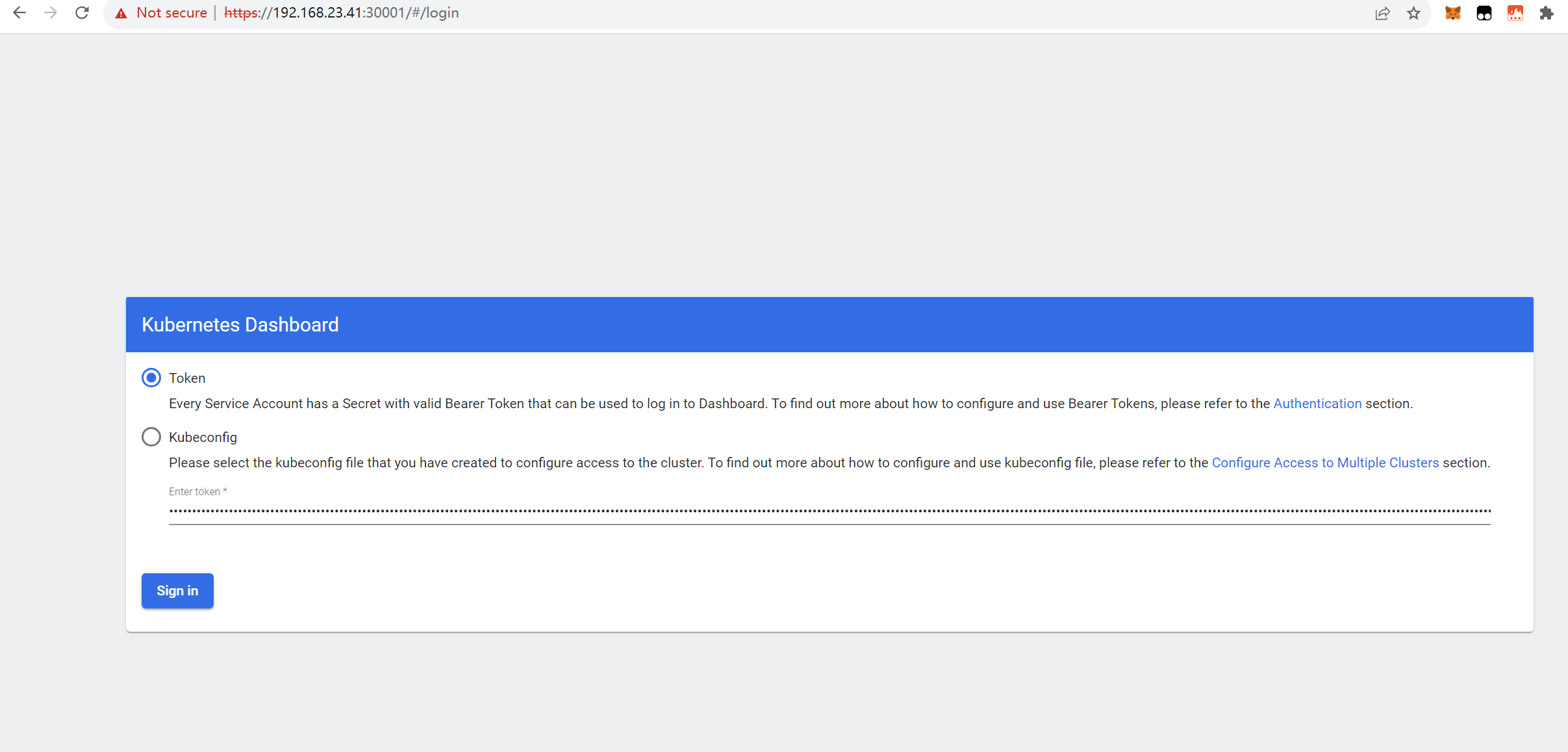
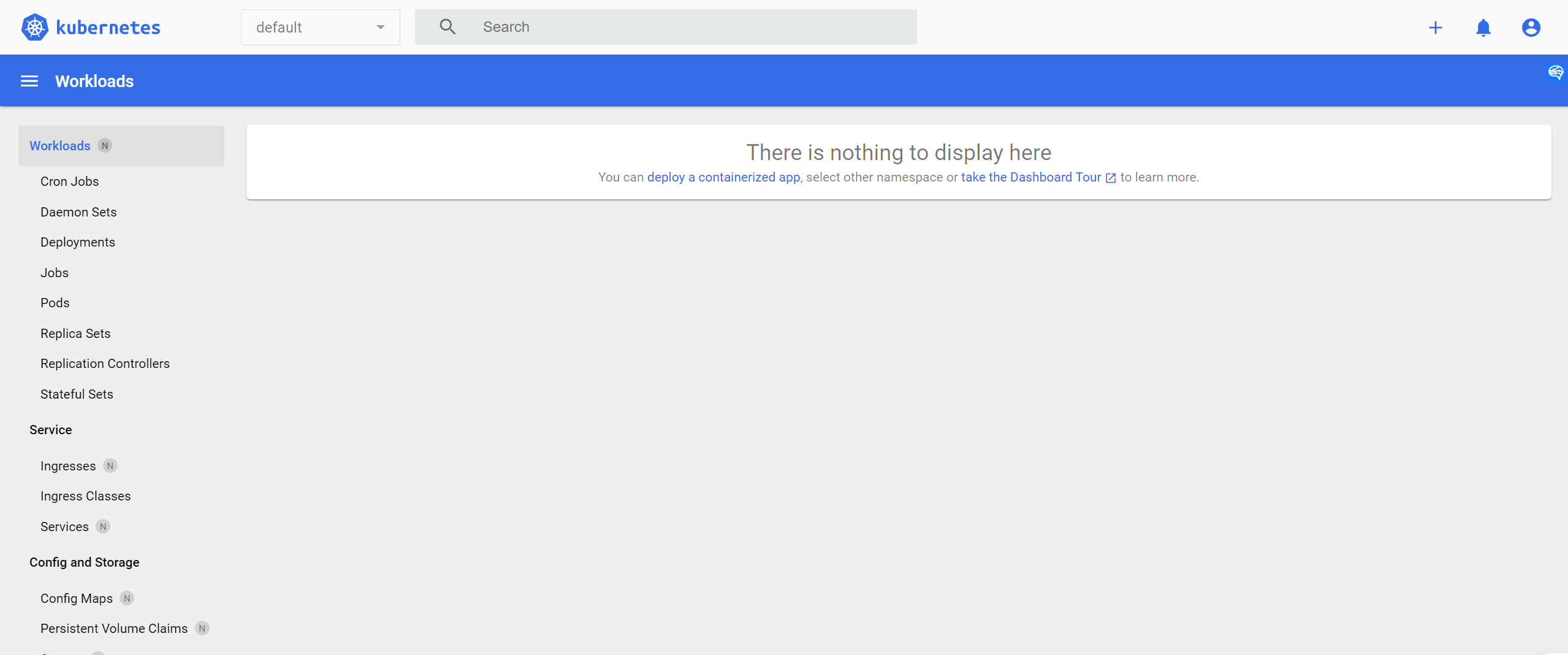
12. 部署 CoreDNS
CoreDNS用于集群内部Service名称解析
wget https://raw.githubusercontent.com/coredns/deployment/master/kubernetes/coredns.yaml.sed#修改corefile.yamlCorefile: |.:53 {logerrorshealth {lameduck 5s}readykubernetes cluster.local in-addr.arpa ip6.arpa { #修改为pods insecurefallthrough in-addr.arpa ip6.arpattl 30}prometheus :9153forward . /etc/resolv.conf #修改为本机的resolv.confcache 30loopreloadloadbalance}#去掉这个地方的后缀
#修改文件,参考/etc/kubernetes/kubelet-config.yml 配置文件中的clusterIP
spec:selector:k8s-app: kube-dnsclusterIP: 10.255.0.2
#将文件中的镜像地址替换成新地址
harbor01.ghostwritten.com/k8s-public/coredns/coredns:v1.9.1
执行:
kubectl apply -f coredns.yaml
查看
$ kubectl get pod -n kube-system
NAME READY STATUS RESTARTS AGE
calico-kube-controllers-5454b755c5-5ssg8 1/1 Running 0 112m
calico-node-787r8 1/1 Running 0 92m
calico-node-b5vxm 1/1 Running 0 87m
calico-node-fztkj 1/1 Running 0 112m
calico-node-rdvkw 1/1 Running 0 81m
calico-node-rfpbc 1/1 Running 0 40m
calico-node-zh6bq 1/1 Running 0 57m
coredns-7d87bc76f7-nlqj4 1/1 Running 0 30sDNS解析测试:
$ kubectl run busybox --image harbor01.ghostwritten.com/k8s-public/busybox:latest --restart=Never --rm -it busybox -- sh/ # nslookup kubernetes
Server: 10.255.0.2
Address 1: 10.255.0.2 kube-dns.kube-system.svc.cluster.local
Name: kubernetes
Address 1: 10.255.0.1 kubernetes.default.svc.cluster.local
13. 部署 ingress
wget https://raw.githubusercontent.com/kubernetes/ingress-nginx/main/deploy/static/provider/baremetal/deploy.yaml
修改 deploy.yaml
sed -i 's/1.8.2/1.5.1/g' deploy.yamlspec:selector:matchLabels:app.kubernetes.io/name: ingress-nginxapp.kubernetes.io/instance: ingress-nginxapp.kubernetes.io/component: controllerrevisionHistoryLimit: 10minReadySeconds: 0replicas: 3 #将ingress设为多副本template:metadata:labels:app.kubernetes.io/name: ingress-nginxapp.kubernetes.io/instance: ingress-nginxapp.kubernetes.io/component: controllerspec:dnsPolicy: ClusterFirsthostNetwork: true #在此位置添加此项containers:- name: controllerimage: harbor01.ghostwritten.com/k8s-public/ingress-nginx/controller:v1.5.1imagePullPolicy: IfNotPresent
#并将文件中的镜像地址替换成新镜像地址
harbor01.ghostwritten.com/k8s-public/ingress-nginx/controller:v1.5.1
harbor01.ghostwritten.com/k8s-public/ingress-nginx/kube-webhook-certgen:v20221220-controller-v1.5.1-58-g787ea74b6执行:
$ kubectl apply -f deploy.yaml
#查看ingress的service
$ kubectl get svc -n ingress-nginx
NAME TYPE CLUSTER-IP EXTERNAL-IP PORT(S) AGE
ingress-nginx-controller NodePort 10.255.81.111 <none> 80:31769/TCP,443:56884/TCP 8s
ingress-nginx-controller-admission ClusterIP 10.255.36.43 <none> 443/TCP 8s$ kubectl get pod -n ingress-nginx
NAME READY STATUS RESTARTS AGE
ingress-nginx-admission-create-njjwd 0/1 Completed 0 61s
ingress-nginx-admission-patch-rqf89 0/1 Completed 2 61s
ingress-nginx-controller-dc9bb5fbc-9qx52 1/1 Running 0 61s#访问验证
$ curl 192.168.23.41:38846
<html>
<head><title>404 Not Found</title></head>
<body>
<center><h1>404 Not Found</h1></center>
<hr><center>nginx</center>
</body>
</html>
$ curl 192.168.23.41:33172
<html>
<head><title>400 The plain HTTP request was sent to HTTPS port</title></head>
<body>
<center><h1>400 Bad Request</h1></center>
<center>The plain HTTP request was sent to HTTPS port</center>
<hr><center>nginx</center>
</body>
</html>#出现404.说明配置成功
13.1 测试 ingress 应用
创建一个测试pod
$ vi nginx-demo.yaml
---
apiVersion: v1
kind: Service
metadata:name: nginxnamespace: default
spec:selector: app: nginxports:- name: httptargetPort: 80port: 80
---
apiVersion: apps/v1
kind: Deployment
metadata:name: nginx-deploynamespace: default
spec:replicas: 3selector: matchLabels:app: nginxtemplate:metadata:labels:app: nginxspec:containers:- name: nginximage: harbor01.ghostwritten.com/k8s-public/nginx:latestports: - name: httpcontainerPort: 80
#创建ingress规则
---
apiVersion: networking.k8s.io/v1
kind: Ingress
metadata:name: ingress-nginxnamespace: default annotations:kubernetes.io/ingress.class: "nginx"
spec:rules: - host: "nginx.demo.com"http:paths: - pathType: Prefixpath: "/" backend:service:name: nginxport:number: 80
部署ingress应用
kubectl apply -f nginx-demo.yaml#查看ingress
$ kubectl get ingress
NAME CLASS HOSTS ADDRESS PORTS AGE
ingress-nginx <none> nginx.demo.com 192.168.23.45 80 2m22s
#配置本地解析
vim /etc/hosts
192.168.23.45 nginx.demo.com#访问
curl nginx.jay.com
14. 部署 Metrics-server
wget https://github.com/kubernetes-sigs/metrics-server/releases/latest/download/components.yaml
#修改镜像 和添加 --kubelet-insecure-tls
命令参数:- args:- --cert-dir=/tmp- --secure-port=4443- --kubelet-preferred-address-types=InternalIP,ExternalIP,Hostname- --kubelet-use-node-status-port- --metric-resolution=15s- --kubelet-insecure-tlsimage: harbor01.ghostwritten.com/k8s-public/metrics-server/metrics-server:v0.6.2imagePullPolicy: IfNotPresent
部署:
Kubectl apply -f components.yaml
查看
$ kubectl get deploy -n kube-system metrics-server
NAME READY UP-TO-DATE AVAILABLE AGE
metrics-server 1/1 1 1 8m9s
$ kubectl get pod -n kube-system |grep metrics-server
metrics-server-8646bb957d-q4nzt 1/1 Running 0 2m27s
15. 部署 prometheus
- helm 部署 prometheus
16. 部署动态存储
- helm 部署 NFS Provisioner
- Helm 部署 OpenEBS LocalPV
17. 部署 mysql
- kubernetes deploy standalone mysql demo
18. 部署 cert-manager
- helm 部署 cert-manager 实践
参考:
- https://kubernetes.io/docs/home/
- https://docs.tigera.io/
- https://coredns.io/
- https://github.com/kubernetes-sigs/metrics-server
- https://etcd.io/
- https://www.docker.com/










)








